win7電腦開機慢怎麼辦?三種方法提升win7系統開機時間
- PHPz轉載
- 2024-03-16 17:22:11934瀏覽
近期有些使用win7系統的小夥伴,發現自己的電腦開機速度非常的慢,很多用戶解除了不少軟體的自啟動,但是整體的速度並沒有得到很好的提升,那麼有哪些方法可以提升開機速度,今日的win7教程內容就來和廣大用戶們分享三種解決方式,接下來讓我們一起來看看完整的操作步驟吧。
win7電腦開機慢怎麼辦
方法一
#1、這裡以win7系統為例,滑鼠右鍵“電腦”,選擇屬性開啟。
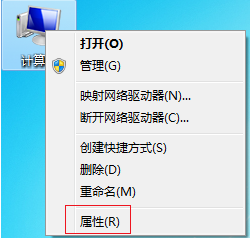
2、在電腦屬性介面的左側找到「系統保護」開啟。

3、在系統屬性介面中切換到「進階」選項,然後點擊效能下方的設定按鈕開啟。
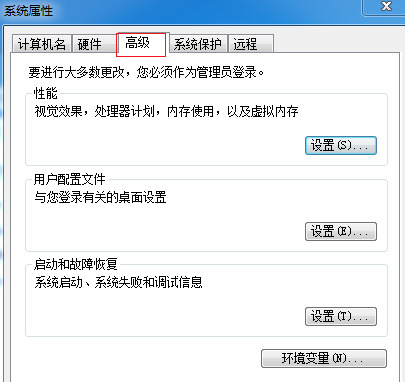
4、在「效能選項」介面中切換到「進階」選項,進入下一步。
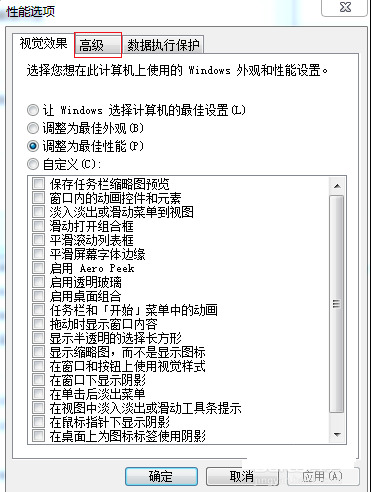
#5、點選「虛擬記憶體」功能下的變更按鈕開啟。在“虛擬記憶體”頁面,把“自動管理所有驅動器文件大小”前面的勾去除,然後勾選下面“自定義大小”,接著手動設置內存大小,在原來的基礎上擴大一些,點擊“確定”即可。

方法二
1、按WIN R鍵,開啟執行,輸入msconfig。

2、點選「啟動」標籤。

3、可以看到有很多項目,依照自己的選擇,去掉一些不需要開機啟動的項目。
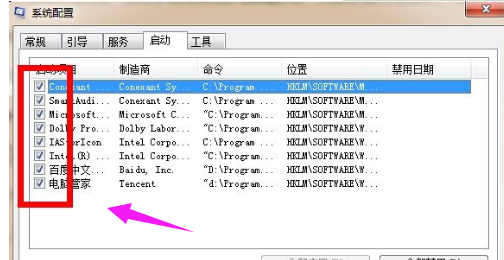
方法三
1、先使用鍵盤輸入「win r」然後在執行框中輸入「msconfig」回車確定。

2、在「引導」標籤中,將逾時從「30」改為「3」如圖所示。

3、接著點擊“進階選項”,將處理器數改為“2”然後勾選右側“最大記憶體”,如圖所示。

4、接著來到「工具」標籤,開啟「更改UAC設定」。

5、將左側滑桿拉到最下方。

6、完成設定後彈出此對話框,選擇“重新啟動”,之後等待系統重新啟動就可以了。

以上是win7電腦開機慢怎麼辦?三種方法提升win7系統開機時間的詳細內容。更多資訊請關注PHP中文網其他相關文章!
陳述:
本文轉載於:xpwin7.com。如有侵權,請聯絡admin@php.cn刪除

